如何轻松的将Win11、Win10系统迁移到新电脑?
如何使用傲梅轻松备份将Win11、Win10系统迁移到新电脑并且不会被激活问题和硬件问题影响,本文给出了详细的操作指南,一起来看看吧。
“大家好,我有一个问题:我正在配置一台新电脑,然后准备把旧电脑卖掉。我已经习惯了旧电脑上的系统与个人设置,所以我很想将旧电脑的Win10系统迁移到新电脑中,但是我又害怕硬件不同而导致系统兼容问题。除此之外,迁移后的系统还会自动激活吗?还是说需要我重新买新的激活码来激活?”
如今,由于各种各样的原因,许多用户希望将自己的Win11、Win10正版系统迁移到新电脑上。可能是电脑太旧,系统运行速度太慢并且打开软件的加载时间太长;也可能是系统崩溃,但又没有系统映像备份;当然也可能和上述案例情况一样购买了一台新电脑,想要使用旧电脑上的系统,因此可以通过Win10克隆的方式来将就系统转移到新电脑。
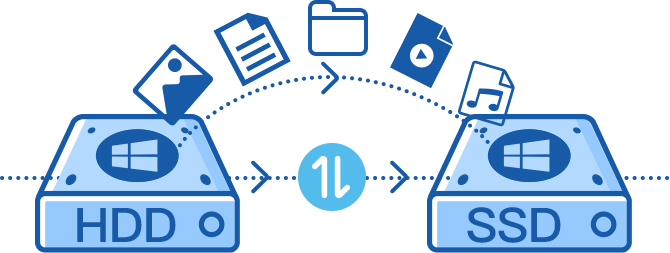
根据用户很的反馈指出,许多用户在迁移系统时主要考虑的2个主要问题为:新电脑的激活问题和2台电脑硬件不同的问题,接下来我们将先为您简单解释一下这两个问题。
Windows的激活状态与电脑的重要硬件(例如主板)相关联,所以有一些Win10正版系统迁移后仍然是激活状态。现在,让我们来一起简单了解一下。
先上结论,可以。如果您的新电脑与旧电脑有相同的硬件,那将Win11、Win10系统迁移到新电脑很简单,仅需要旧硬盘安装到新电脑上,然后进入BIOS将其设置为引导优先项即可。
但是问题在于,谁会购买一台与旧电脑有相同硬件或有一些相同硬件的新电脑呢?所以,在大多数情况下,您会遇到硬件不兼容的问题,而这也正是导致迁移系统后引导失败的常见原因之一。
那么,如何解决这个问题并将旧硬盘迁移到新电脑呢?傲梅轻松备份提供了2种简单有效的系统迁移方法,即磁盘克隆和系统备份还原。
在上文中我们提到了可以使用Win10克隆系统和系统备份还原的方式来达成系统迁移的目的,那么接下来我们将分别为您演示这两种方法的操作流程。
那么我们该如何迁移系统呢?系统克隆或许是一个更加不错的办法,由于Windows没有提供克隆功能,所以建议您使用傲梅轻松备份,将其升级为VIP版本,借助它的系统克隆功能,可以直接将旧硬盘上的Win11、Win10迁移到新电脑硬盘,简单有效,节省更多时间精力。
大家可以点击下方按钮进入下载中心下载安装傲梅轻松备份,然后跟着我们的演示教程一起看看如何迁移系统吧!
1. 将您的新硬盘正确连接到您的计算机,打开傲梅轻松备份,将其升级为VIP,然后在主界面中单击“克隆”选项卡并选择“系统克隆”(如果您想将旧硬盘中的全部数据都迁移到新硬盘中的话,也可以选择Win10克隆磁盘方案)。

2. 选择您的新硬盘作为目标分区(如果您的新硬盘上存在多个分区,请选择头部分区作为目标分区,否则克隆后系统无法正常启动)。

3. 在操作摘要界面中您可以预览即将进行的系统克隆任务,确认无误后单击“开始克隆”即可开始将旧硬盘系统迁移到新硬盘。

注意:如果您迁移系统的目标硬盘是固态硬盘的话,勾选“SSD对齐”选项可以优化您的固态硬盘读写性能并延长其正常使用寿命。
除了直接克隆系统的方法之外,如何迁移系统?其实您还可以借助系统备份还原的方式来将Win10正版系统迁移到新硬盘,为了还原之后系统能够正常地启动,我们建议您将傲梅轻松备份升级到VIP,借助它的异机还原功能来帮助您解决Win10迁移到新电脑后比较常见的硬件不兼容无法启动问题。
1. 在开始执行Win10系统迁移任务之前,请您准备一个空间足够的外部硬盘驱动器,将其连接到您的旧电脑并确保系统能够正常检测到它。
2. 打开傲梅轻松备份,注册并登录您的账号,将其升级为VIP,在主界面中单击“备份”>“系统备份”,然后按照提示流程执行系统备份任务。
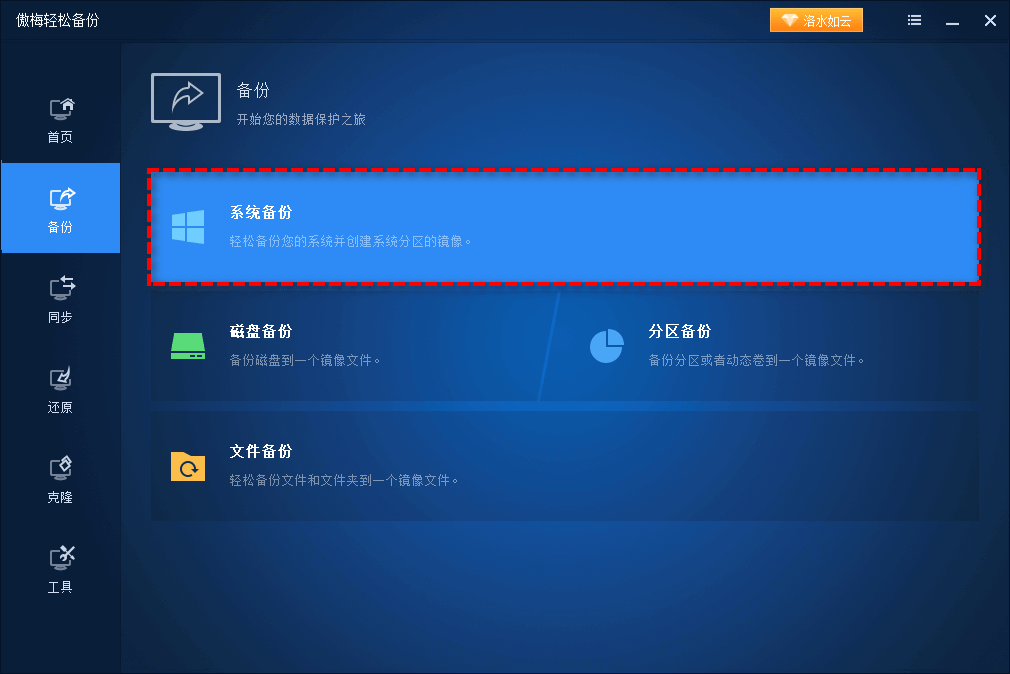
3. 成功获取系统备份镜像文件之后,请您将外部硬盘连接到新电脑上,然后打开新电脑上的傲梅轻松备份,单击“还原”>“选择镜像文件”。
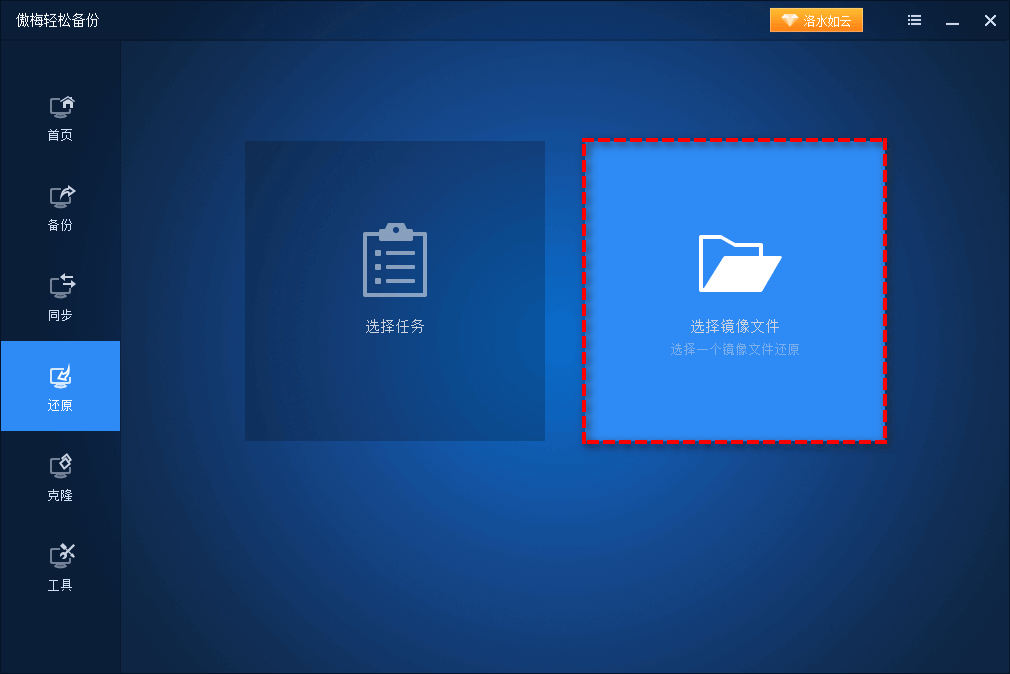
4. 找到您的系统备份镜像文件,然后勾选“还原这个系统备份”选项,单击“下一步”。
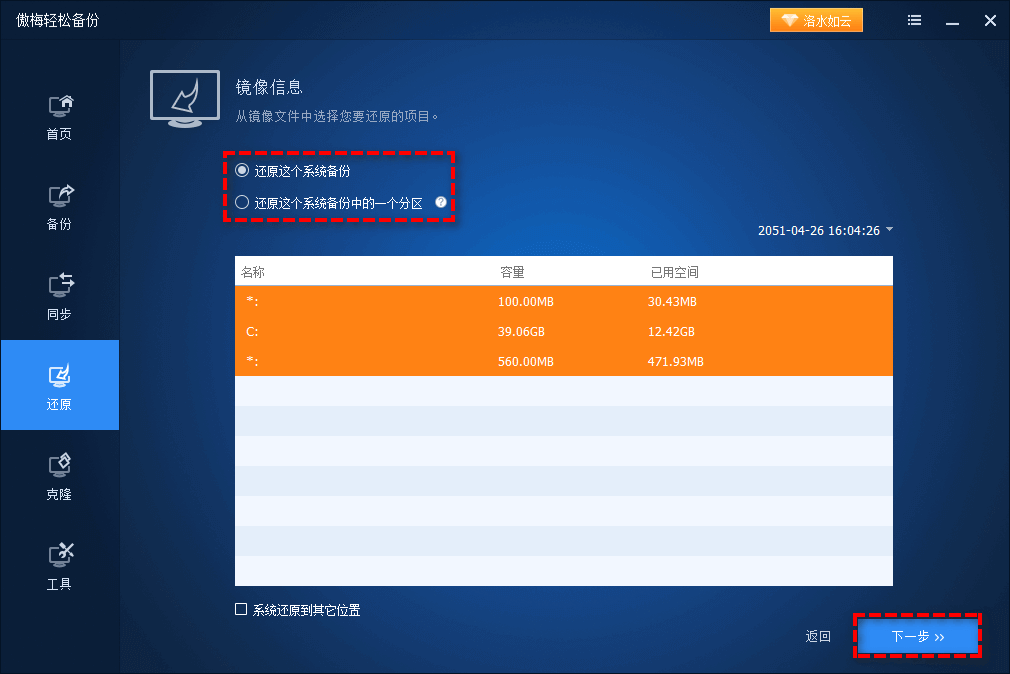
5. 选择目标硬盘之后您将看到操作摘要界面,确认无误后请您勾选左下方的“异机还原”选项,如果新电脑上的硬盘是固态硬盘的话,还可以勾选“SSD对齐”选项以优化其读写性能,然后单击“开始还原”以将旧电脑系统还原到新电脑上,从而达成将Win11、Win10系统迁移到具有不同硬件的新电脑上的目的。
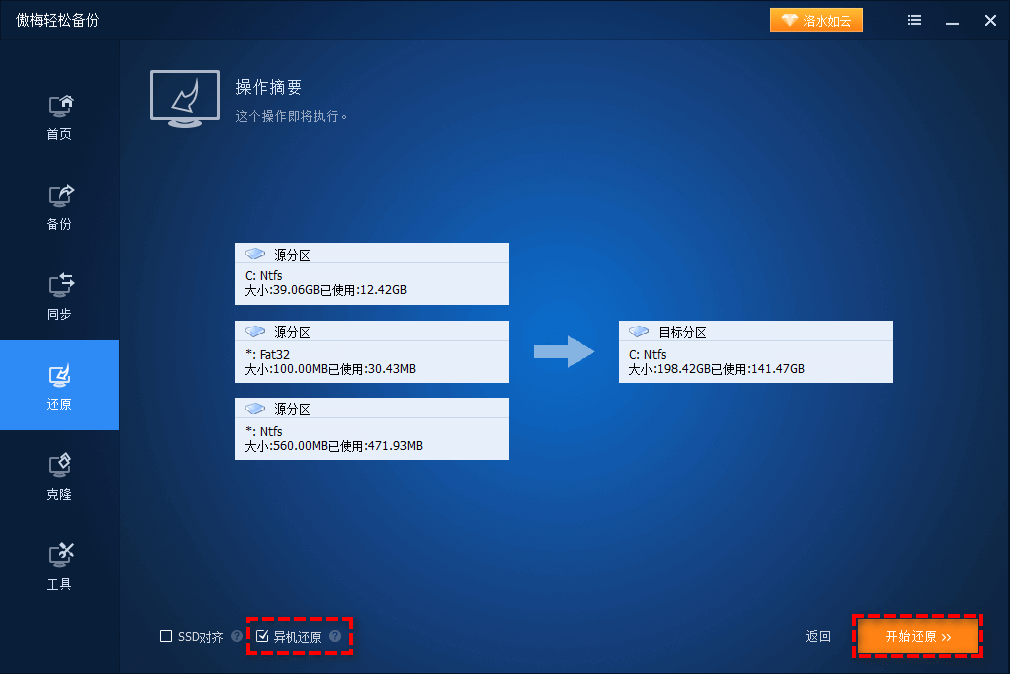
注意:如果只有2台电脑,那该过程很容易操作。但如果您有多台电脑,那该过程将有些繁琐且耗时。在多台电脑的情况下,您可以考虑使用傲梅镜像部署(由傲梅企业备份网络版提供)功能,它可以同时将系统镜像还原到多台电脑。
如果迁移系统之后提示您未激活Windows,则可以使用您的微软帐户重新激活它。前提是您已将激活码与微软帐户绑定。
如果要检查是否绑定,请打开旧电脑,按下“Win+I”,然后转到“系统”>“关于”>“Windows规格”>“更改产品密钥或升级Windows”,然后这个页面会告诉您与激活Windows相关的信息,如果与微软账户绑定,则会看到“Windows已使用与Microsoft账户关联的数字许可证激活”。
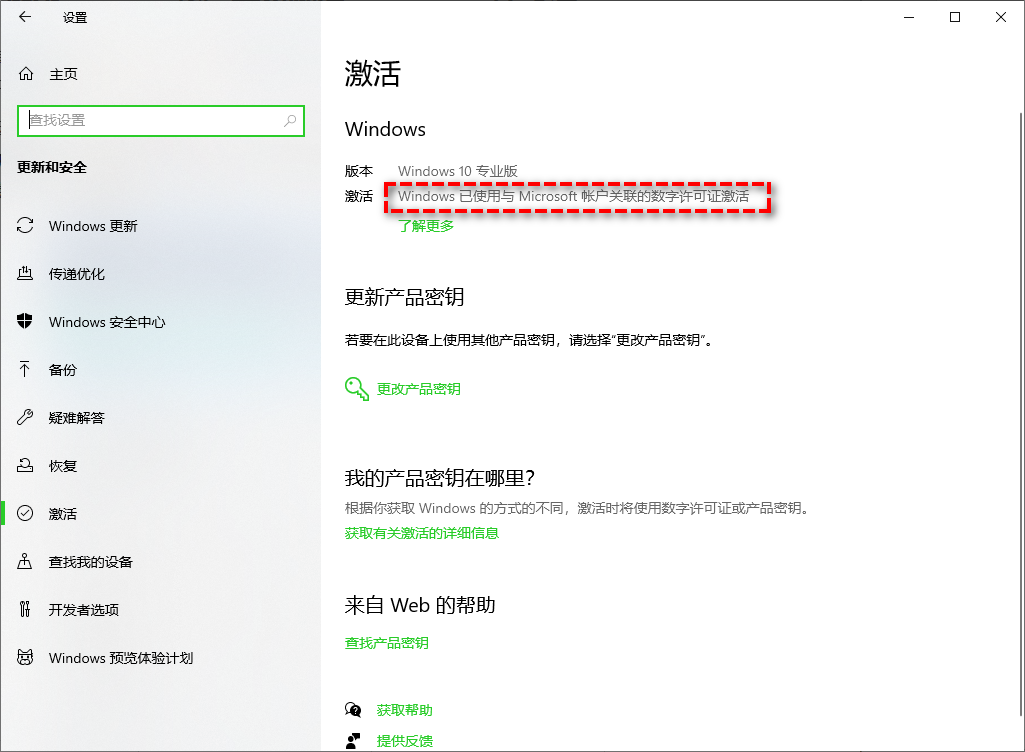
要在新电脑上重新激活Win10/11,您需要使用相同的微软帐户登录并验证激活码。如果旧电脑使用的是OEM激活码,则可能会遇到“未激活Windows”的错误。要解决这个问题,您可以按下“Win+I”,转到“更新和安全”,然后选择“激活”>“疑难解答”>“在此设备上更改了硬件”。然后再次登录该帐户即可解决Win10正版系统迁移后的激活问题。
借助于傲梅轻松备份,您可以使用系统备份还原方法和系统克隆方法轻松地将Win11、Win10系统迁移到具有不同硬件的新电脑,能够为您节省重装系统或重新配置个人设置的时间与精力花费,在这其中,我们更加推荐您选择系统克隆方案,它是一个非常不错的系统迁移解决方案,不知道大家看完本文之后,有没有学会如何迁移系统呢?希望本文对您有所帮助!